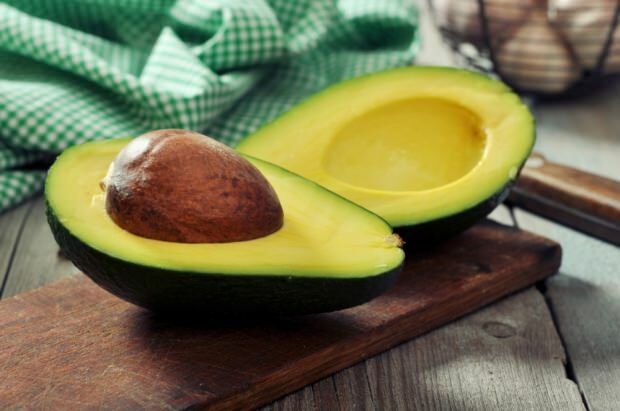Skapa en batchfil för att ta bort IE7-webbläsarhistorik och tempfiler
Integritet Säkerhet Microsoft Windows Vista Windows Xp Internet Explorer Firefox / / March 17, 2020
Den här artikeln kommer att vara min sista artikel som fokuserar på att ta bort tillfälliga filer i Internet Explorer 7 (IE7), kakor, webbläsarhistorik etc. I mina tidigare två artiklar talade jag om hur man rensar webbläsarhistorikfilerna manuellt och via CMD-linje. Men om du behöver hjälp med att göra detta via en batchfil, läs vidare. Nedanstående steg-för-steg-handledning bör vara enkel att följa. Jag kommer att använda en Windows Vista-maskin för handledning och skärmbilder, men processen är i stort sett densamma för Windows XP och andra Windows-operativsystem.
Hur man skapar en batchfil för att ta bort IE7-webbläsarhistorik och tempfiler
1. Högerklicka på din Desktop och KlickNy, Textdokument
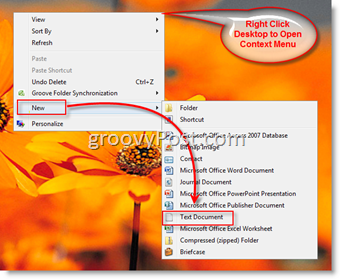
Du bör nu ha ett nytt dokument på skrivbordet som ser ut så här:
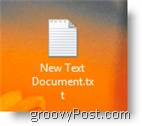
3. Dubbelklicka de Dokumentera för att öppna den. Typ eller Klistra följande text i det tomma dokumentet
RunDll32.exe InetCpl.cpl, ClearMyTracksByProcess 255
Det ska nu se ut så här:
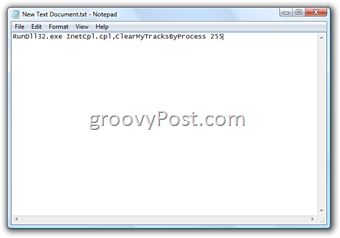
3a.KlickFil, Spara sedan Stänga de Dokumentera
Okej, nu är det dags att konvertera dokumentet till en batchfil. Det är en enkel process att ändra filändelsen till en .cmd-fil.
4. Högerklicka på Dokumentera och KlickDöp om
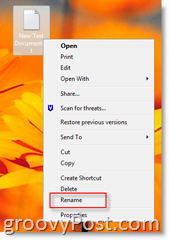
5. Radera dokumentets namn och TypClearHistory.cmd (eller vad du än vill kalla det)
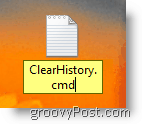 Efter byta namn -
Efter byta namn - 
Du är klar! För att testa det bara genom att dubbelklicka på filen så ser du att en Internet Explorer 7-ruta är öppen som säger att den tar bort tillfälliga internetfiler
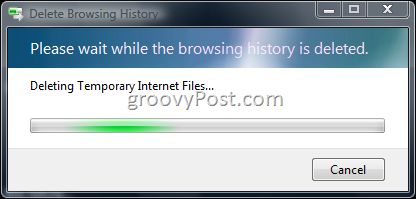
Om du verkligen är paranoid kan du ställa in en Windows-uppgift för att köra din nya Batch-fil var 15 eller 30 minut. Personligen rensar jag bara min surfhistorik och Temp-filer för att bli av med röran på min hårddisk.